Hantera Configuration Manager-konsoltillägg
Gäller för: Konfigurationshanteraren (current branch)
Från och med Configuration Manager 2103 kan du med noden Konsoltillägg börja hantera godkännande och installation av konsoltillägg som används i din miljö. Om du har tillägg i konsolen blir de inte omedelbart tillgängliga. Från en hög nivå är stegen:
- En administratör måste godkänna ett tillägg för webbplatsen
- Administratören måste aktivera meddelanden för tillägget.
- Konsolanvändarna kan sedan installera tillägget till sin lokala konsol.
När du har godkänt ett tillägg visas ett konsolmeddelande när du öppnar konsolen. Från meddelandet kan du starta installationsprogrammet för tillägget eller använda alternativet Installera från noden Konsoltillägg . När installationsprogrammet har slutförts startas konsolen om automatiskt och du kan använda tillägget.
Det gamla formatet för konsoltillägg kommer att börja fasas ut till förmån för det nya formatet eftersom de är säkrare och centralt hanterade. Det nya formatet för konsoltillägg har följande fördelar:
- Centraliserad hantering av konsoltillägg för platsen i stället för att manuellt placera binärfiler på enskilda konsoler.
- En tydlig uppdelning av konsoltillägg från olika tilläggsproviders.
- Möjligheten för administratörer att ha mer kontroll över vilka konsoltillägg som läses in och används i miljön för att skydda dem.
- En hierarkiinställning som endast tillåter användning av det nya konsoltillägget.
Viktigt
Om den här inställningen används kommer dina gamla formattillägg som inte har godkänts via noden Konsoltillägg inte längre att kunna användas. Inställningen Tillåt endast konsoltillägg som har godkänts för hierarkin är
enabledsom standard om du har installerat från 2103-baslinjeavbildningen. Inställningen förblir somdisabledstandard om du har uppgraderat från en version före 2103. Om inställningen har aktiverats av misstag tillåter inaktivering av inställningen att de gamla formattilläggen kan användas igen.
Förhandskrav
Configuration Manager-konsolen måste kunna ansluta till administrationstjänsten och administrationstjänsten måste fungera.
Om noden Konsoltillägg
(Introducerades i version 2103)
Noden Konsoltillägg finns underAdministrationsöversikt>>Uppdateringar och Service. Åtgärder för konsoltillägg grupperas i menyfliksområdet och på högerklicksmenyn. Konsoltillägg som laddas ned från Community Hub visas här.
Åtgärder för gruppen Konsoltillägg :
- Uppdatera: Uppdaterar noden
- Importera konsoltillägg: Startar guiden Importera konsoltillägg (lades till 2111)
Åtgärder för gruppen Alla webbplatser :
- Godkänn installation: Godkänner konsoltillägget för installation på alla platser. Ett tillägg måste godkännas innan meddelanden aktiveras.
-
Återkalla godkännande:
- Återkallar möjligheten att installera tillägget från noden Konsoltillägg .
- Meddelar sedan avinstallerar befintliga instanser av tillägget i hierarkin vid nästa start av en lokalt installerad konsol.
- Tillåter återprovning av tillägget vid ett senare tillfälle.
- Aktivera meddelanden: Vid nästa start av konsolen meddelar användare inom säkerhetsomfånget att tillägget kan installeras.
- Inaktivera meddelanden: Inaktiverar konsolmeddelanden för tillägget. Användare inom säkerhetsomfånget kan fortfarande installera godkända tillägg från noden Konsoltillägg .
- Kräv tillägg (läggs till i 2111): Installerar automatiskt tillägget för användare inom säkerhetsomfånget vid nästa start innan du ansluter till platsen. Användaren som startar konsolen behöver lokal administratörsbehörighet för tilläggsinstallationen.
- Gör valfritt (tillagt i 2111): Tar bort kravet för ett tillägg. Konsolanvändare kan fortfarande installera tillägget lokalt från noden Konsoltillägg .
-
Ta bort:
- Återkallar möjligheten att installera tillägget från noden Konsoltillägg .
- Meddelar sedan avinstallerar befintliga instanser av tillägget i hierarkin vid nästa start av en lokalt installerad konsol.
- Tar bort tillägget från noden Konsoltillägg så att det inte kan godkännas igen senare.
Klassificera grupp:
- Ange säkerhetsomfattningar: Ange säkerhetsomfattningarna för att skydda objektet och begränsa åtkomsten.
Lokal tilläggsgrupp :
- Installera: Installerar det valda tillägget för den aktuella lokala konsolen
- Avinstallera: Avinstallerar det valda tillägget från den aktuella lokala konsolen
Obs!
- WebView2-konsoltillägget godkänns som standard för att aktivera användning av Community Hub. Filerna laddas ned automatiskt från
https://developer.microsoft.com/en-us/microsoft-edge/webview2/#download-sectionmed de andra omdistribuerbara filerna. - När du uppgraderar till Configuration Manager 2107 uppmanas du att installera Webbvy2-konsoltillägget igen.
Aktivera hierarkigodkända konsoltillägg
- I Configuration Manager-konsolen går du till arbetsytan Administration, expanderar Platskonfiguration och väljer Platser.
- Välj Hierarkiinställningar i menyfliksområdet.
- På fliken Allmänt aktiverar eller inaktiverar du alternativet Tillåt endast konsoltillägg som är godkända för hierarkialternativet .
- Välj OK när du är klar för att stänga egenskaperna för hierarkiinställningar.
Varning
Om den här inställningen är enabledkommer dina gamla formattillägg som inte har godkänts via noden Konsoltillägg inte längre att kunna användas. Inställningen Tillåt endast konsoltillägg som har godkänts för hierarkin är enabled som standard om du har installerat från 2103-baslinjeavbildningen. Inställningen förblir som disabled standard om du har uppgraderat från en version före 2103. Om inställningen har aktiverats av misstag tillåter inaktivering av inställningen att de gamla formattilläggen kan användas igen.
Hämta konsoltillägg
Det finns tre sätt att få det nya formatet för hierarkigodkända konsoltillägg till Configuration Manager:
- Ett tillägg kan komma med Configuration Manager, till exempel WebView2
- Ladda ned konsoltillägg från Community Hub
- Importera konsoltillägg
Installera och testa ett tillägg på en lokal konsol
Ändra säkerhetsomfånget för tillägget. Vi rekommenderar att du ändrar säkerhetsomfånget för inledande testning av ett tillägg.
- Gå till noden Konsoltillägg underAdministrationsöversikt>>Uppdateringar och Service.
- Välj tillägget och välj sedan Ange säkerhetsomfattningar i menyfliksområdet.
- Ta bort standardsäkerhetsomfånget och lägg till ett omfång som bara innehåller en eller två administratörer för inledande testning.
- Välj OK för att spara säkerhetsomfattningen för tillägget.
Godkänn tillägget genom att välja Godkänn installation i menyfliksområdet eller högerklicka på menyn.
- Om tillägget inte har godkänts kan du inte installera det eller aktivera meddelanden i konsolen för det.
- Om du startar om konsolen nu visas inget meddelande om det tillgängliga tillägget eftersom du inte har aktiverat alternativet ännu.
Installera tillägget på den lokala konsolen genom att välja Installera.
När tillägget har installerats kontrollerar du att det visas och att du kan använda det från den lokala konsolen.
Aktivera användarmeddelanden för tilläggsinstallation
- Om det behövs ändrar du säkerhetsomfattningarna för tillägget för att tillåta åtkomst av fler administratörer. Dessa administratörer kommer att riktas mot meddelandet i konsolen för att installera tillägget.
- Välj Aktivera meddelanden.
- Starta en Configuration Manager-konsol som inte har tillägget installerat. Vi rekommenderar att du använder ett testkonto som du gav åtkomst till när du ändrade säkerhetsomfånget.
- Kontrollera att meddelandet för tillägget inträffar och att du kan installera tillägget.
Tillåt osignerade konsoltillägg för hierarkin
(Gäller för Configuration Manager version 2107 eller senare)
Från och med Configuration Manager version 2107 kan du välja att tillåta osignerade hierarkigodkända konsoltillägg. Det är bästa praxis att alltid använda signerade tillägg för att minimera säkerhetsrisker och bekräfta äktheten hos ett konsoltillägg. I vissa fall kan du dock behöva tillåta osignerade konsoltillägg på grund av ett osignerat internt utvecklat tillägg eller för att testa ditt eget anpassade tillägg i ett labb. Om du vill tillåta import och installation av osignerade hierarkigodkända konsoltillägg aktiverar du en hierarkiinställning.
- I Configuration Manager-konsolen går du till arbetsytan Administration, expanderar Platskonfiguration och väljer Platser.
- Välj Hierarkiinställningar i menyfliksområdet.
- På fliken Allmänt aktiverar du alternativet Hierarkigodkända konsoltillägg kan vara osignerat .
- Välj OK när du är klar för att stänga egenskaperna för hierarkiinställningar.
Obs!
När ett osignerat tillägg för närvarande inte är aktiverat för användarmeddelanden förblir kolumnen Krävs tom i stället för att fylla i värdet Nej i noden Konsoltillägg.
Kräv installation av ett konsoltillägg
(Infördes 2111)
Från och med Configuration Manager version 2111 kan du kräva att ett konsoltillägg installeras innan det ansluter till platsen. När du behöver ett tillägg installeras det automatiskt för den lokala konsolen nästa gång en administratör startar det. Så här kräver du installation av ett konsoltillägg:
- I Configuration Manager-konsolen går du till arbetsytan Administration.
- Expandera Uppdateringar och service och välj noden Konsoltillägg.
- Välj tillägget och välj sedan Kräv tillägg från antingen högerklicksmenyn eller menyfliksområdet.
- Om du väljer Gör valfritt för ett tillägg tar du bort tilläggskravet. Konsolanvändare kan fortfarande installera den lokalt från noden Konsoltillägg .
- Nästa gång konsolen startas av en användare i tilläggets säkerhetsomfång startar installationen automatiskt.
- Användaren som startar konsolen behöver lokal administratörsbehörighet för tilläggsinstallationen.
Användarmeddelanden om installation av konsoltillägg
Användare meddelas när konsoltillägg godkänns för installation. Dessa meddelanden sker för användare i följande scenarier:
- Configuration Manager-konsolen kräver att ett inbyggt tillägg, till exempel WebView2, installeras eller uppdateras.
- Konsoltillägg godkänns och meddelanden aktiveras frånadministrationsöversikt> Uppdateringar >ochservicekonsoltillägg>.
- När meddelanden är aktiverade får användare inom säkerhetsomfånget för tillägget följande uppmaningar:
I det övre högra hörnet i konsolen väljer du klockikonen för att visa Configuration Manager konsolmeddelanden.
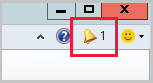
Meddelandet anger att nya anpassade konsoltillägg är tillgängliga.
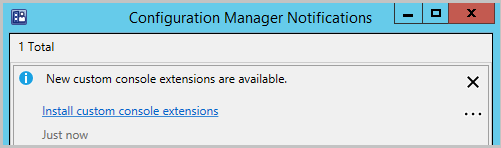
Välj länken Installera anpassade konsoltillägg för att starta installationen.
När installationen är klar väljer du Stäng för att starta om konsolen och aktivera det nya tillägget.
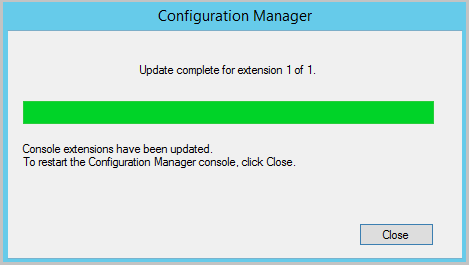
Obs!
När du uppgraderar till Configuration Manager 2107 uppmanas du att installera Webbvy2-konsoltillägget igen. Mer information om WebView2-installationen finns i avsnittet om WebView2-installation om artikeln Community Hub.
Statusmeddelanden för konsoltillägg
(Infördes 2111)
Från och med version 2111 skapar webbplatsen statusmeddelanden för händelser relaterade till konsoltillägg. Statusmeddelanden förbättrar synligheten och transparensen för konsoltillägg som används med webbplatsen. Använd dessa statusmeddelanden för att se till att webbplatsen använder kända och betrodda konsoltillägg. Statusmeddelandena har ID:t från 54201 till 54208. De innehåller alla följande information:
- Användaren som gjorde ändringen
- ID för tillägget
- Versionen av tillägget
Det finns fyra kategorier av meddelandehändelser:
- Obligatorisk eller valfri
- Godkänn eller ogilla
- Aktivera eller inaktivera
- Gravsten eller ormbstone
Beskrivningen av statusmeddelandet ID 54201 är till exempel användarskapat "%1" konsoltillägg med ID "%2" och version "%3" krävs.
